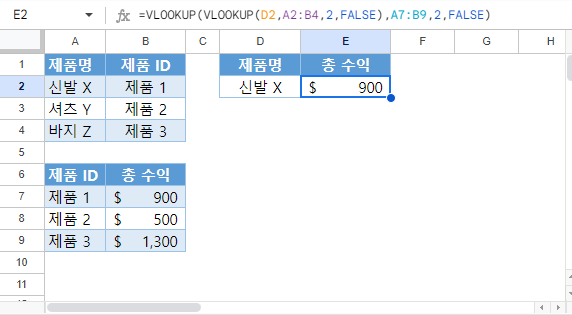중첩된 VLOOKUP – Excel 및 Google 스프레드시트
Last updated on 8월 30, 2023
이 튜토리얼에서는 Excel 및 Google 스프레드시트에서 중첩된 VLOOKUP을 수행하는 방법을 보여드립니다. XLOOKUP 함수를 사용할 수 있는 경우 대신 중첩된 XLOOKUP을 수행하는 것이 좋습니다.
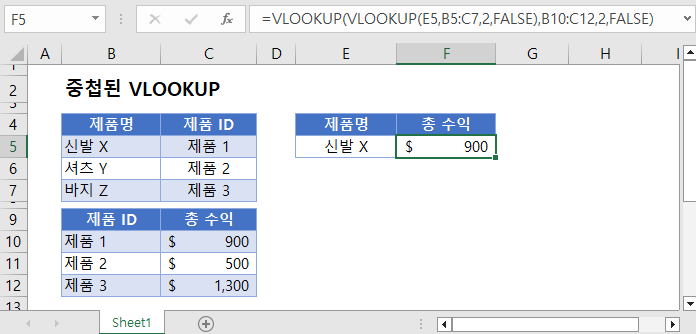
다른 값에 종속되어 있는 값을 조회해야하는 경우, 중첩된 VLOOKUP 수식을 사용할 수 있습니다.
=VLOOKUP(VLOOKUP(E3,B3:C5,2,FALSE),B8:C10,2,FALSE)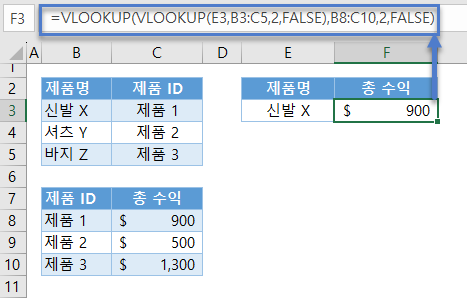
수식을 자세히 살펴보겠습니다.
먼저, 1차 조회를 수행하여 기본 조회에 필요한 조회 값(예: 제품 ID)을 추출해야 합니다
=VLOOKUP(E3,B3:C5,2,FALSE)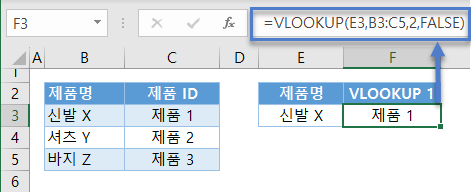
참고: VLOOKUP 함수는 테이블 배열의 첫 번째 열에서 목록의 맨 위부터 아래로(즉, 하향식) 수직 조회를 수행합니다. 일치하는 항목을 찾으면 열 인덱스로 설명된 열에서 해당 값을 반환하고, 일치하지 않으면 오류를 반환합니다.
다음으로, 결과를 기본 VLOOKUP에 대입하고 다른 테이블에서 조회를 수행합니다.
=VLOOKUP(F3,B8:C10,2,FALSE)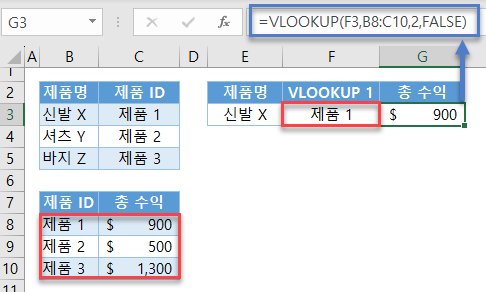
이 모든 결과를 원래 수식에 결합합니다.
=VLOOKUP(VLOOKUP(E3,B3:C5,2,FALSE),B8:C10,2,FALSE)Google 스프레드시트에서 중첩된 VLOOKUP
이 수식은 Google 스프레드시트에서도 동일한 방식으로 작동합니다.